
U prethodnom smo članku pogledali instalaciju usluga Terminal na Windows Server 2008. Sljedeći je korak instalacija prilagođenih aplikacija na Windows Server 2008, tj. aplikacije koje će istovremeno koristiti nekoliko udaljenih korisnika. Važno je napomenuti da, prvo, aplikacije moraju biti instalirane posebno za upotrebu terminalnih usluga, a drugo, nisu sve aplikacije dizajnirane da rade istovremeno s nekoliko udaljenih korisnika. S obzirom na ta ograničenja, pokrit ćemo osnove sigurne instalacije aplikacija na Windows Server 2008 za upotrebu udaljenim korisnicima putem Terminal Services.
U ovom ćemo članku govoriti o instaliranju aplikacija u kontekstu daljinskog pristupa radnoj površini (aplikacije se pokreću na punoj radnoj površini na udaljenom poslužitelju). Da bi svaka daljinski pokrenuta aplikacija radila u svom vlastitom prozoru na lokalnom sustavu korisnika, morate konfigurirati uslugu RemoteApps, ali o ovoj ćemo temi razgovarati u budućim člancima.
Razumijevanje načina rada terminalskih usluga
Terminalne usluge u sustavu Windows Server 2008 mogu funkcionirati u dva različita načina rada, poznata i pod nazivom način izvršenja (izvršiti način) i način instalacije (instalirati način). Terminal Services pokreće se u vrijeme izvođenja kad su korisnici povezani i aplikacije se pokreću i koriste. Način instalacije koristi se tijekom instalacije i konfiguracije aplikacije s kojom će korisnici raditi. U osnovi, Windows u načinu instalacije osigurava da su odgovarajući unosi u registru i postavke u INI datotekama konfigurirani za rad u višekorisničkom načinu rada.
Ako je aplikacija instalirana pomoću čarobnjaka "instalirati primjena na terminal server", tada se način rada automatski prebacuje u način instalacije tijekom takve instalacije, a zatim se vraća u pokretani način. Ako se instalacija može izvesti iz naredbenog retka, tada se željeni način rada može odabrati pomoću naredbe promjena korisnik. U sljedećem primjeru prelazimo u način instalacije, provedemo instalaciju i vraćamo se u način rada:
C: \ Korisnici \ Administrator> promijenite korisnika / instalirajte
Korisnička sesija je spremna za instaliranje aplikacija.
C: \ Korisnici \ Administrator> setup.exe
C: \ Korisnici \ Administrator> promijeni korisnika / izvrši
Korisnička sesija je spremna za izvršavanje aplikacija.
Uz to se trenutni način rada može dobiti pomoću opcije / upit:
C: \ Korisnici \ Administrator> promjena korisnika / upita
Aplikacija EXECUTE način rada je omogućen.
Instaliranje aplikacija na terminalni poslužitelj pomoću upravljačke ploče
Nakon što instalirate Terminal Services na Windows Server 2008, u odjeljku programi na upravljačkoj ploči pojavit će se nova stavka instalirati primjena na terminal server(instalirajte aplikacije na terminalski poslužitelj). Da biste instalirali aplikaciju da radi u terminalnoj službi, trebate pokrenuti ovog čarobnjaka. Ako se instalacijski program nalazi na CD / DVD-u, umetnite medij u odgovarajući pogon i kliknite sljedeći. Ako se distribucija nalazi na lokalnom pogonu ili mreži, kliknite sljedeći i pričekajte dok se ne pretraže sve dostupne distribucije. Ako ništa ne bude pronađeno, od vas će se tražiti da odaberete mjesto distribucije aplikacije.
 Kliknite na gumb Pretraživanje... i odredite put do instalatera. Nakon odabira pritisnite gumb sljedeći, nakon čega će početi instalacija. Instalirajte softver kao i obično, nakon što završite s klikom na gumb u čarobnjaku završiti.
Kliknite na gumb Pretraživanje... i odredite put do instalatera. Nakon odabira pritisnite gumb sljedeći, nakon čega će početi instalacija. Instalirajte softver kao i obično, nakon što završite s klikom na gumb u čarobnjaku završiti.
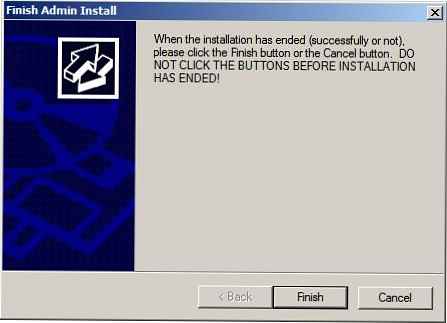
Ako je aplikacija dizajnirana za upotrebu u okruženjima za više korisnika, spremna je za upotrebu udaljenim korisnicima putem Terminal Services. Aplikacije koje ne podržavaju okruženja s više stanara mogu zahtijevati scenarije kompatibilnosti..
Scenariji kompatibilnosti aplikacija u poslužitelju Terminal
Za aplikacije koje nisu dizajnirane za rad u okruženju s više korisnika postoji niz trikova koji mogu pomoći u raznim slučajevima.
Ako aplikacija koristi neki fiksni put do korisničkih datoteka, što može uzrokovati probleme kada više korisnika pristupa istovremeno, koristan trik je preslikati te staze na različita slova pogona, a zatim te pogone gledati u različite korisničke mape. Na primjer, korisnik Sergej koristi disk E:, koja je spojena na mapu C: \korisnik\Sergej\ Podaci, a korisnik Dima koristi pogon E: koji se nalazi u mapi C: \korisnik\Dima\ Podaci.
Druga je mogućnost upotreba skripte kompatibilnosti (kompatibilnost skripta), koji se pokreću svaki put kada udaljeni korisnik pokrene aplikaciju. U sustavu Windows Server 2008 postoje dva uzorka takvih skripti koje se nalaze u mapi %SystemRoot% \ Primjena kompatibilnost skripte. RootDrv.cmd Preslikajte disk u kućni imenik korisnika, tj. automatski izvršava gornju skriptu.
Scenarij SetPaths.cmd pretvara standardne staze (kao što su "Moji dokumenti", "Desktop") u varijable okoline, izbjegavajući na taj način koristiti teško kodiranu putanju. Skripta prema zadanim postavkama pretvara sljedeće staze u odgovarajuće varijable okoline:
Promjenjiva okolina staze
Svi korisnici: Pokretanje COMMON_STARTUP
Svi korisnici: izbornik Start COMMON_START_MENU
Svi korisnici: Start Menu \ Programi COMMON_PROGRAMS
Trenutni korisnik: Izbornik Start USER_START_MENU
Trenutni korisnik: Pokretanje USER_STARTUP
Trenutni korisnik: Izbornik Start \ Programi USER_PROGRAMS
Trenutni korisnik: Moji dokumenti MY_DOCUMENTS
Trenutni korisnik: Predlošci TEMPLATES
Trenutni korisnik: Podaci o aplikaciji APP_DATA
Usput, ne zaboravite aktivirati Usluge terminala!











